所属変更/解除
ユーザーが所属するグループを変更/解除する方法について、ご説明します。
所属変更
TOP画面で変更
ユーザー管理のTOP画面で変更できます。
01.ユーザーの選択
対象のユーザーの左にあるボックスに✔を入れてください。
※複数のユーザーを選択できます。
02.所属変更画面を開く
ユーザーを選択した状態で、画面上部にある「所属変更」をクリックしてください。
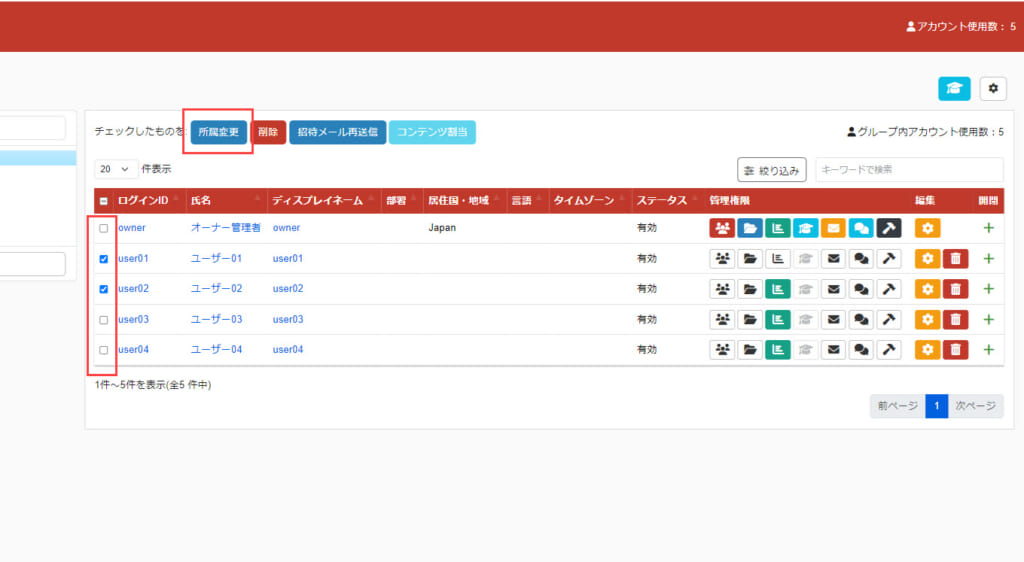
03.設定
「変更先グループ」のプルダウンから、新しい所属先のグループを選択してください。
設定が完了したら、「変更」をクリックしてください。
※「所属を残す」の✔を外すことはできません。ユーザーは、全ユーザー/元の所属グループ(所属していた場合)/新たなグループに所属することとなります。
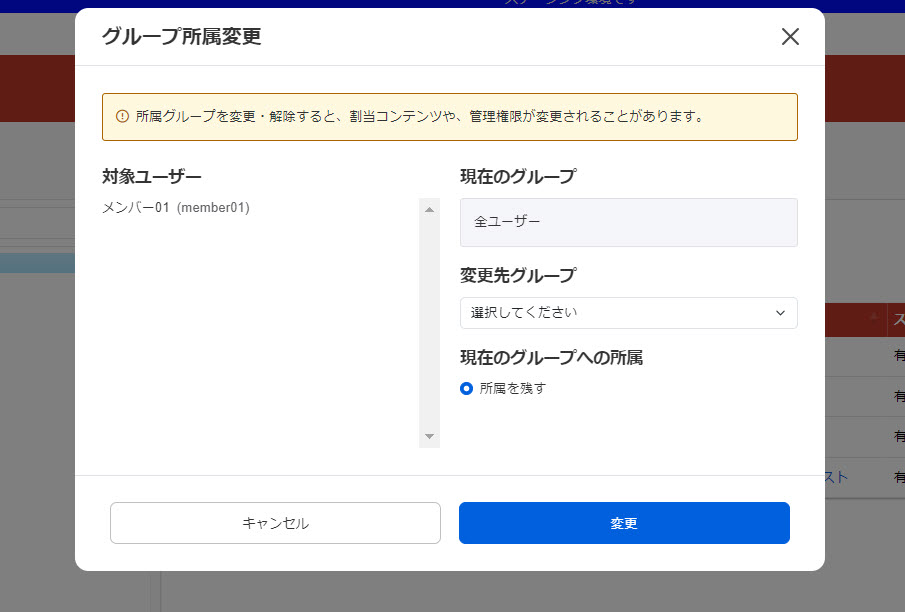
グループ画面で変更
ユーザーが所属するグループの画面で変更できます。
01.グループ画面を開く
ユーザー管理画面の左にあるグループ一覧から、対象のユーザーが所属するグループを選択してください。
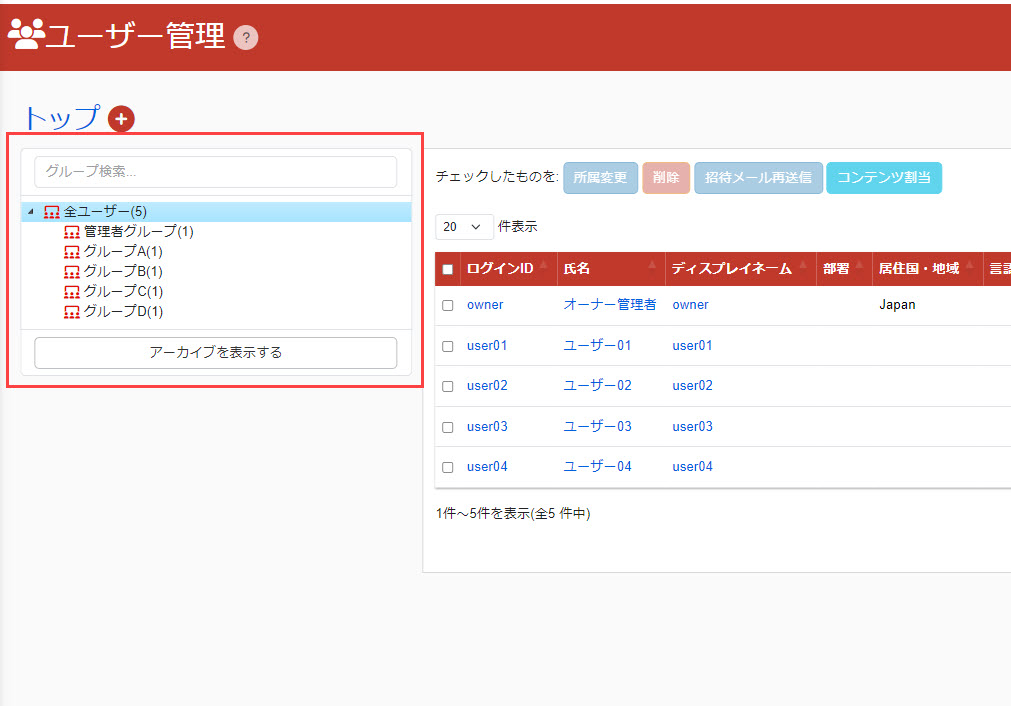
02.ユーザーの選択
対象のユーザーの左にあるボックスに✔を入れてください。
※複数のユーザーを選択できます。
03.グループ所属変更画面を開く
ユーザーを選択した状態で、画面上部にある「所属変更」をクリックしてください。
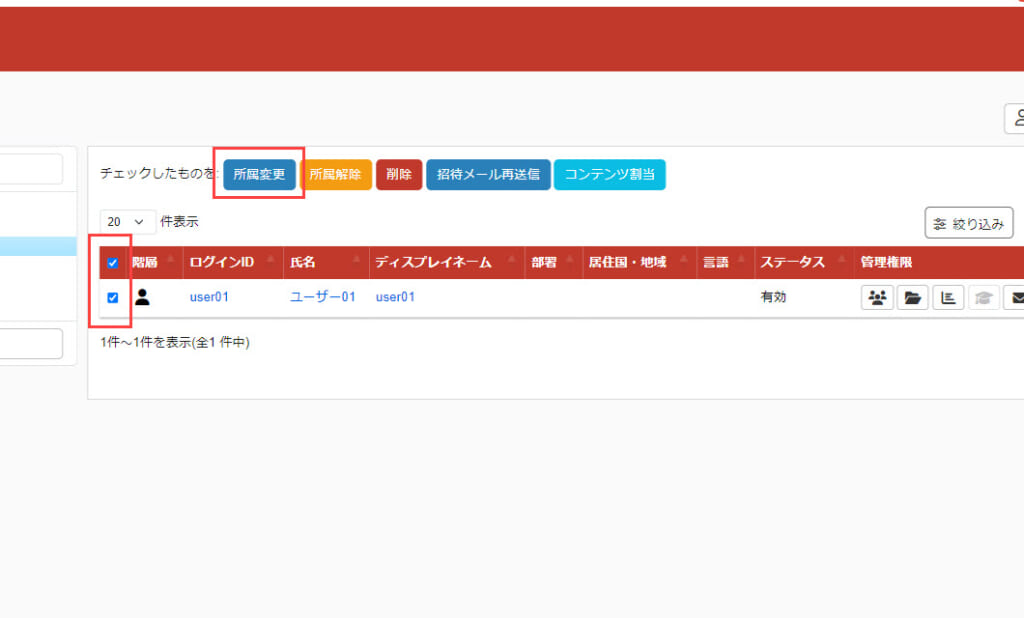
04.設定
「変更先グループ」のプルダウンから、新しい所属先のグループを選択してください。
所属を解除する:現在所属しているグループ(手順01で、リストから選択して画面を開いているグループ)への所属を解除する場合、✔を入れてください。
所属を残す:現在所属しているグループへの所属を残す場合、✔を入れてください。
設定が完了したら、「変更」をクリックしてください。
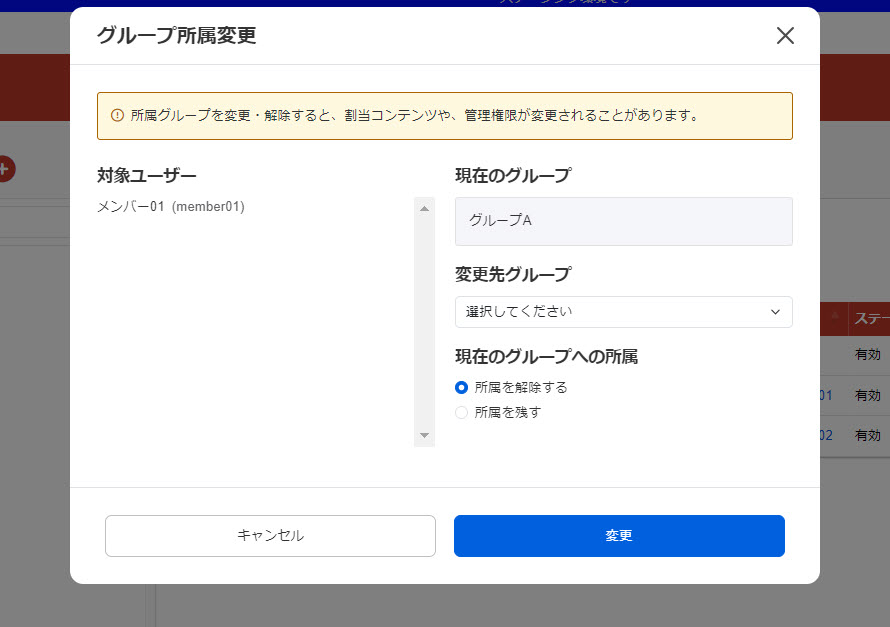
ユーザー編集画面で変更
ユーザー編集画面で変更できます。
※詳しくは、「ユーザー登録情報の編集」の「基本情報」をご参照ください。
所属解除
グループ画面で解除
ユーザーが所属するグループの画面で解除できます。
01.グループ画面を開く
ユーザー管理画面の左にあるグループ一覧から、対象のユーザーが所属するグループを選択してください。
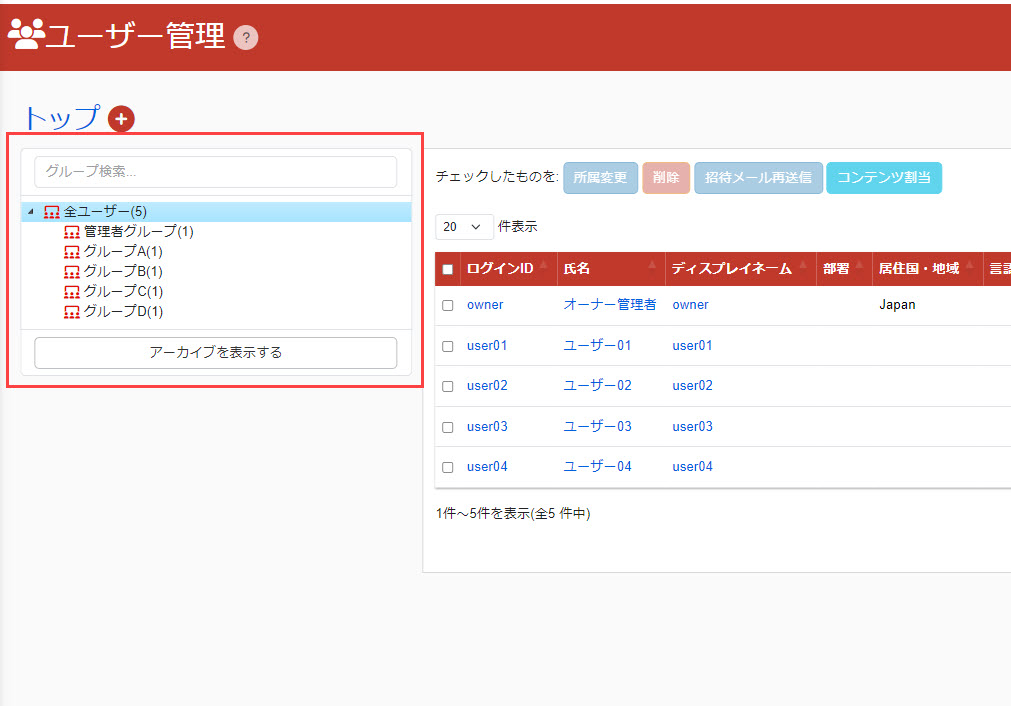
02.ユーザーの選択
対象のユーザーの左にあるボックスに✔を入れてください。
※複数のユーザーを選択できます。
03.所属解除画面を開く
ユーザーを選択した状態で、画面上部にある「所属解除」をクリックしてください。
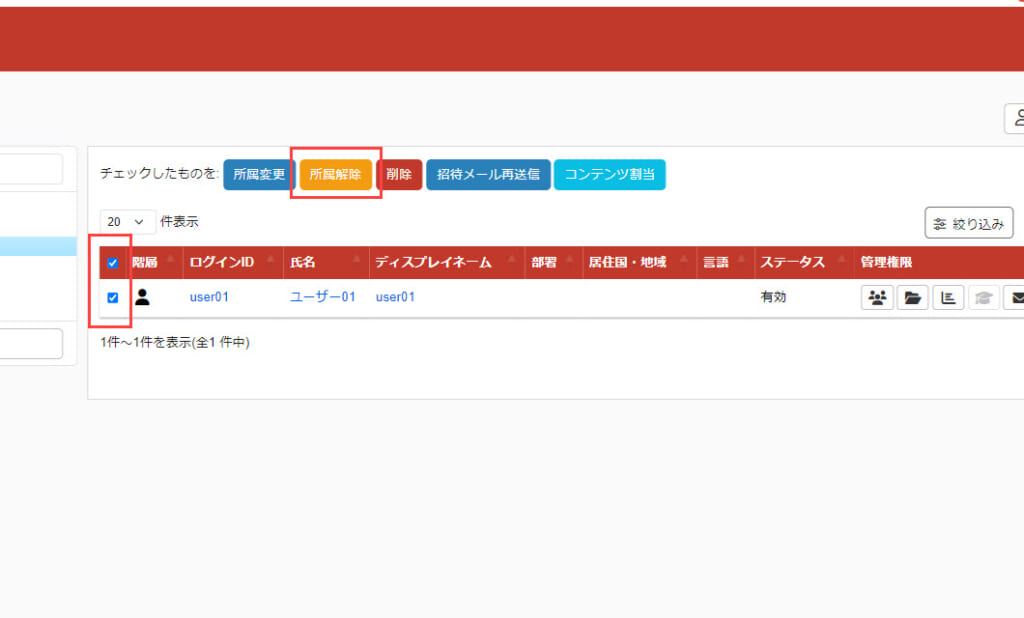
04.設定
「解除」をクリックしてください。
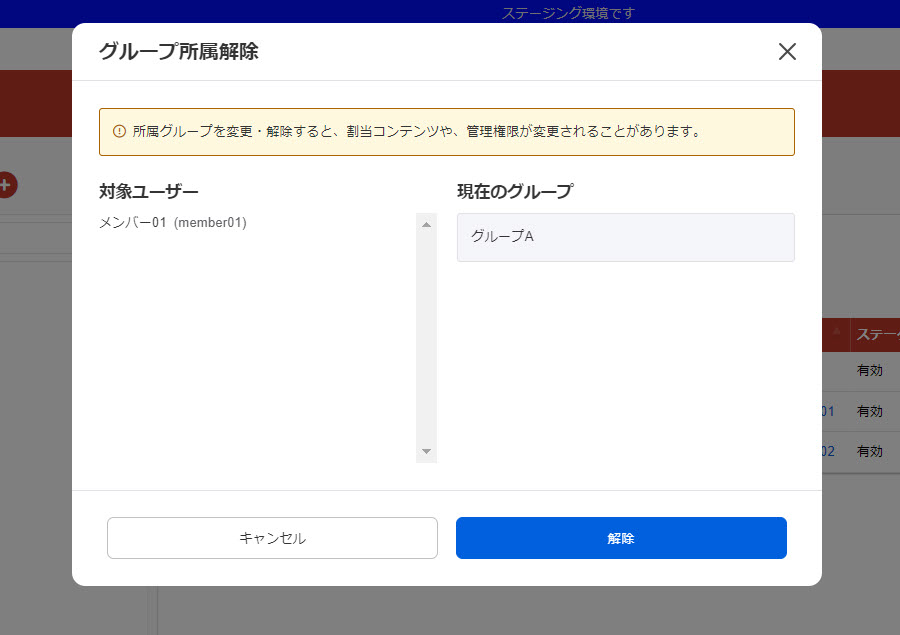
ユーザー編集画面で解除
ユーザー編集画面で解除できます。
※詳しくは、「ユーザー登録情報の編集」の「基本情報」をご参照ください。